お申し込みからご利用開始までの流れ
取得済みのドメインで申し込む場合
お申し込みからご利用開始までは以下のような流れになります。
取得済みのドメインでお申し込みになる、もしくは他社サーバーから乗り換えるときには、ドメインを移管する場合と移管しない場合で手順が若干異なりますので、ご注意ください。
すでに取得しているドメインをライトコースで使う場合に、ドメインの管理もYahoo!ウェブホスティングに変更することが可能です。これを「ドメインの移管」といいます。
ドメインを移管すると、ホスティング窓口とドメインの維持管理窓口を統一できる、費用の請求が一本化できるなどのメリットがあります。詳しくは「ドメインの移管について」をご覧ください。
Yahoo! JAPAN ID取得とYahoo!ウォレット登録
Yahoo!ウェブホスティングサービスのお申し込みには、専用のYahoo! JAPAN IDとYahoo!ウォレットへの登録が必要です。
Yahoo! JAPAN IDを取得 Yahoo!ウォレットに登録

オンラインでお申し込み
ライトコースのページにある「今すぐお申し込み」ボタンを押して、申し込み画面に進みます。
「ご希望ドメイン名」入力欄に取得済みドメインを入力し、「取得済み」を選択して「ドメイン検索」ボタンを押します。
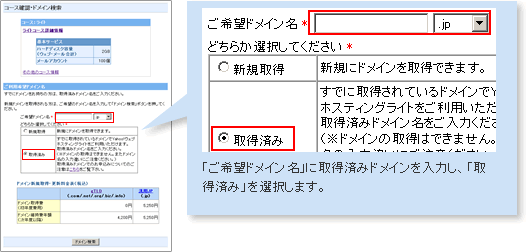
ドメインを確認し、画面の指示に従い各種情報を入力してください。お申し込み情報を確認し、内容に問題がなければ「次へ」もしくは「申し込む」ボタンを押します。

Yahoo!ウォレットのセキュリティーキー認証
Yahoo!ウォレットのセキュリティーキー認証を行います。
Yahoo!ウォレットでは商品を購入する際や、登録情報の確認をする際などに暗証番号 (セキュリティーキー)による認証を行っております。暗証番号(セキュリティーキー)による認証は高度な暗号化技術のため、より安全で確実な取引を実現します。

お申し込み完了とサーバーご利用開始
Yahoo!ウェブホスティングから、ご登録いただいたメールアドレスにお申し込み内容をご連絡するメールをお送りします。
このメールが届いた段階で、サーバーのご利用を開始いただけます。ただし、ドメインでのご利用はまだできません。

ホームページデータをサーバーにアップロードしておく
DNS(ネームサーバー)切り替えが完了したらすぐに新しいサーバーでホームページを公開するために、DNS切り替え前にホームページデータをサーバーにアップロードし、メールアカウントを設定しておきます。
ただし、サーバーへは独自ドメインではまだアクセスできませんので、以下の方法でアクセスしてください。
1. FTPソフトでファイルをアップロード
FTPソフトを使ってあらかじめファイルをアップロードする場合、設定は以下のとおりになります。
| ホストの設定名 (任意) |
ウェブホスティング(わかりやすい設定名をつけてください) |
| ホスト名 (アドレス) |
ftp.md.yahoowebhostinglight.jp ※ 本設定は、DNS(ネームサーバー)設定反映までの間の暫定的な設定となります。DNS(ネームサーバー)設定反映後はホスト名を「ftp.お客様ドメイン名」に変更してください。 |
| ユーザー名 | お申し込みドメイン名 |
| パスワード | お申し込み完了時にお客様のメールアドレスに送信される「お申し込み内容のお知らせ」メールに記載されています。 |
| ホストの初期フォルダ | 「htdocs」を入力してください。 ※「htdocs」とは?ホームページ公開用のディレクトリ(フォルダ)です。Internet Explorerなどのウェブブラウザで閲覧する場合、「http://www.お客様ドメイン名/〜」でアクセスします。 |
2. アップロードしたファイルをブラウザから確認
WebManagerにアクセスし、「WWWサーバー機能」のなかの「コンテンツの確認」をクリックして確認します。
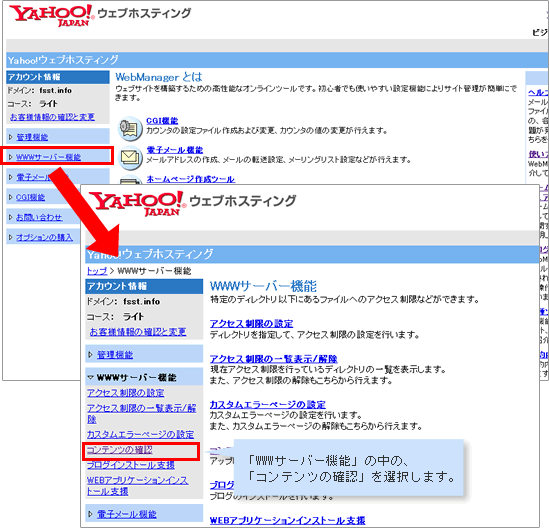
※DNS(ネームサーバー)設定が反映されるまでの間、お申し込みいただいたドメインでウェブ、メールは利用できません。
3. WebManagerで現在使っているメールアカウントと同じものを設定
DNS(ネームサーバー)切り替えが終了した段階で、メールソフトのサーバー情報の設定をライトコースのサーバーにご変更ください。
ドメイン移管する場合
ドメインを移管する
「ドメインの移管について」の「ドメインの移管手続きの流れ」をご参照のうえ、移管手続きを行ってください。
ドメインの移管が完了後、Yahoo!ウェブホスティングにて、DNS情報の切り替えを行います。
ドメイン移管しない場合
DNS(ネームサーバー)情報の切り替え
下記情報をご確認のうえ、ドメインのネームサーバー設定を変更してください。なおDNS(ネームサーバー)設定方法はドメインの管理業者(レジストラ)にお問い合わせください。お客様センターではお答えしかねますのでご了承ください。
Yahoo!ドメインのDNS(ネームサーバー)変更方法はこちら
●プライマリ・ネームサーバー ns01.yahoowebhostinglight.jp
(202.218.79.84)
●セカンダリ・ネームサーバー ns02.yahoowebhostinglight.jp
(202.218.79.85)

独自ドメインでのサーバーご利用開始
DNS情報の切り替えが完了すると、独自ドメインでサーバーをご利用いただけます。